WordやExcelで「x²」などの二乗記号を入れたいと思っても、「どうやって入力するの?」と迷ってしまう方は多いですよね。
実は、パソコンでもスマホでも「x²」は簡単に入力できる方法がいくつもあるんです。上付き文字を使う方法や、数式ツールを活用する方法、さらには関数で自動計算する方法まで、それぞれの使い方に合わせて選ぶことができます。
この記事では、初心者の方でも迷わずできるように、Word・Excel・スマホ別の手順をわかりやすく解説します。
読み終えるころには、どんな環境でもきれいに「x²」を入力できるようになりますよ。
Wordで「x²」を入力する3つの方法
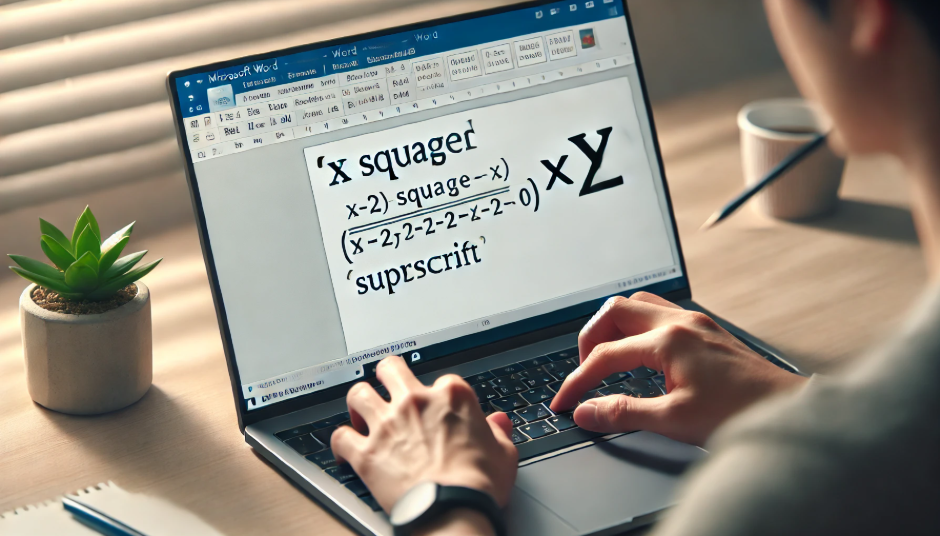
上付き文字機能を使う(最も手軽)
Wordで「x²」を作りたいとき、一番シンプルなのが上付き文字を使う方法です。まず、「x2」と入力し、「2」を選択した状態でキーボードのショートカット「Ctrl+Shift+=」を押します。これで「2」が上付きになり、「x²」と表示されます。マウス操作なら、リボンの「ホーム」タブにある「上付き文字(x²)」ボタンをクリックするだけです。この方法はとても直感的で、Wordを使い慣れていない方でも数秒で実行できます。また、レポートや説明資料などで数式を目立たせたいときにも便利で、数字や単位の見た目がすっきり整います。慣れてくるとショートカットで素早く変換でき、数式を多く扱う文書の時短にもつながります。
数式ツールで「x²」を入力する
数式ツールを使うと、より正確で美しい見た目の「x²」を作ることができます。手順は「挿入」→「数式」→「スクリプト」→「上付き」を選び、ベース部分に「x」、上付き部分に「2」を入れればOKです。特に数学・物理・化学などのレポートで複雑な式を扱う場合に最適で、記号の間隔や高さも自動的に調整されます。さらに、数式ツールを使えば「x²+y²=z²」といった複数式も自然なレイアウトで配置でき、見た目にもわかりやすく仕上がります。Wordが提供する「プロフェッショナルな数式表現」が活かせるので、論文や資料作成にも安心です。
記号やUnicodeを挿入して入力する方法
「x²」の「²」は記号としても登録されており、特定の場所から簡単に挿入できます。Wordの「挿入」→「記号」→「その他の記号」から「上付き2(²)」を選ぶと、誰でも迷わず入力可能です。またUnicodeを使う場合は、「00B2」と入力して「Alt+X」を押せば「²」に変換されます。これは他のアプリやメールなどでも利用できる方法なので、幅広く応用できます。頻繁に使う場合は、IMEの単語登録で「にじょう」などの読みから変換できるよう設定するとさらに効率的です。こうしておけば、いつでもどこでもスムーズに二乗記号を入力でき、作業が一段と快適になります。
Excelで「x²」を入力・計算する方法

上付き文字を使って見た目だけ二乗にする
Excelでも、セル内の「2」だけを上付きにして「x²」と表示できます。「x2」と入力し、「2」だけを選択して右クリック→「セルの書式設定」→「フォント」→「上付き」にチェックを入れましょう。見た目を整えたいだけならこの方法が手軽です。さらに、フォントサイズや配置を少し調整すれば、より自然でバランスの取れた見た目にできます。印刷資料やプレゼン用のグラフラベルに使用する際も便利で、見た目を重視したい場面で役立ちます。ただし、計算には使えない点に注意しましょう。
「^2」を使って実際に二乗を計算する
数値を使って本当に二乗を計算したいときは、「^」を使います。たとえば「=A1^2」と入力すると、A1セルの数値が二乗されて表示されます。関数を使うよりも直感的で簡単です。数値が変われば自動で計算結果も更新されるので、データ分析や家計簿、売上シートなどにも応用できます。また、「=POWER(A1,2)」と入力しても同じ結果になります。複数セルをまとめて計算したい場合は、数式をコピーするだけで自動的に適用されるため、手作業を大幅に減らせます。
CHAR関数や記号入力で「²」を表示する方法
数値の計算ではなく、「x²」と文字として見せたい場合はCHAR関数が役立ちます。「=A1&CHAR(178)」と入力すると、A1の内容に「²」を付けた形で表示されます。ちょっとした資料作成や見た目重視の表におすすめです。CHAR関数を使うメリットは、文字列として結合できる点で、例えば「速度²」や「面積m²」などの単位表記にも応用可能です。数式で扱う数値と見た目上の文字をうまく使い分ければ、よりきれいで分かりやすい表を作成できます。また、フォントによっては²の大きさや位置が微妙に変わるため、デザインを意識して調整しておくと印象がぐっと良くなります。
スマホ(Word/Excelアプリ)で「x²」を入力する方法

スマートフォンでも「x²」を入力できます。iPhoneでは数字の「2」を長押しすると、「²」や「³」が候補に表示されることがあります。AndroidではGboardなどの日本語入力アプリを使い、「2」を長押しまたは「記号」タブから探して入力可能です。スマホ版WordやExcelアプリでは、PCと同様に「上付き」ボタンが使える場合もあるため、メニューを確認してみましょう。出先での資料作成や修正にも役立ちます。
Word・Excel共通で使える便利ワザ
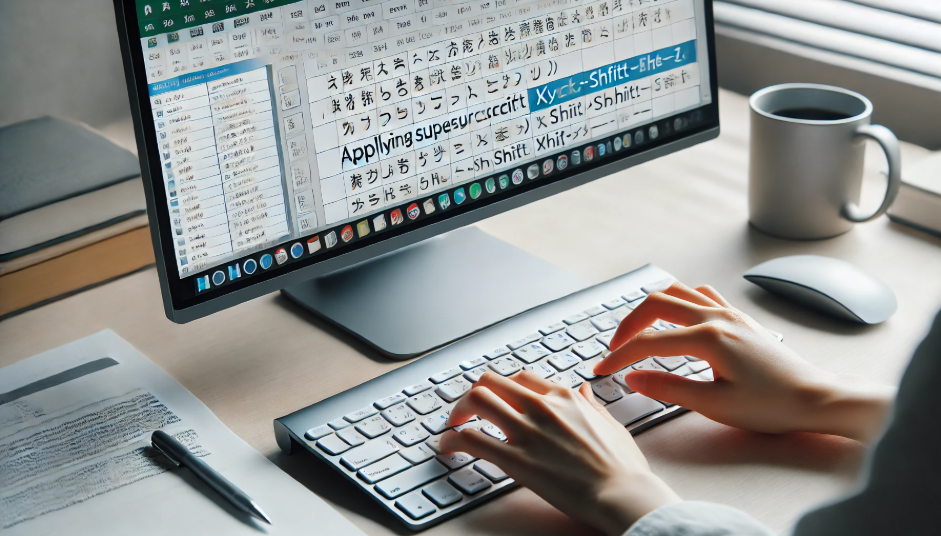
ショートカットで上付き・下付き文字を切り替える
上付き文字は「Ctrl+Shift+=」、下付き文字は「Ctrl+=」で切り替えできます。この操作を覚えておくと、数式や注釈、脚注の入力スピードがぐっと上がり、作業効率が格段に向上します。例えば、実験データの数式やレポート中の化学式などを入力する際、何度もメニューを開く必要がなく、手元のキーボードだけで完結できます。ショートカットを組み合わせて使えば、文字装飾や単位記号の入力もテンポよく行え、文書全体の見た目も統一しやすくなります。慣れてくると、数秒の違いでも積み重ねると大きな時短効果につながります。
単語登録・辞書登録で「²」を簡単に呼び出す
「にじょう」や「すーぱーすくりぷと」などの読みで「²」を登録しておくと、変換候補からすぐに出せるようになります。WordでもExcelでも共通で使える便利技で、毎回記号を探す手間がなくなります。登録方法は簡単で、IMEの設定から「単語の登録」を開き、「読み」に好みの語句を、「単語」に「²」を入力するだけです。よく使う他の記号(³や√など)もまとめて登録しておくと、仕事でも勉強でもスムーズに入力できます。特に理系の文書を扱う人や、数式を頻繁に使う学生さんには必須の時短テクです。
コピー&ペーストで素早く使う方法
一度入力した「x²」をコピーしておけば、別の場所にペーストして再利用できます。入力のたびに手順を覚える必要がなく、スムーズに作業できます。特に複数の式を含む資料や表を作る場合、同じ書式の二乗記号を繰り返し使うことでデザインの統一感が生まれます。さらに、テンプレートやマクロに登録しておくと、次回以降はワンクリックで呼び出せるようになり、作業スピードが大幅に向上します。WordやExcelで「頻繁に使う記号はストックしておく」という意識を持つことで、日々の文書作成が驚くほど楽になります。
「x²」が正しく表示されない・文字化けする場合の対処法
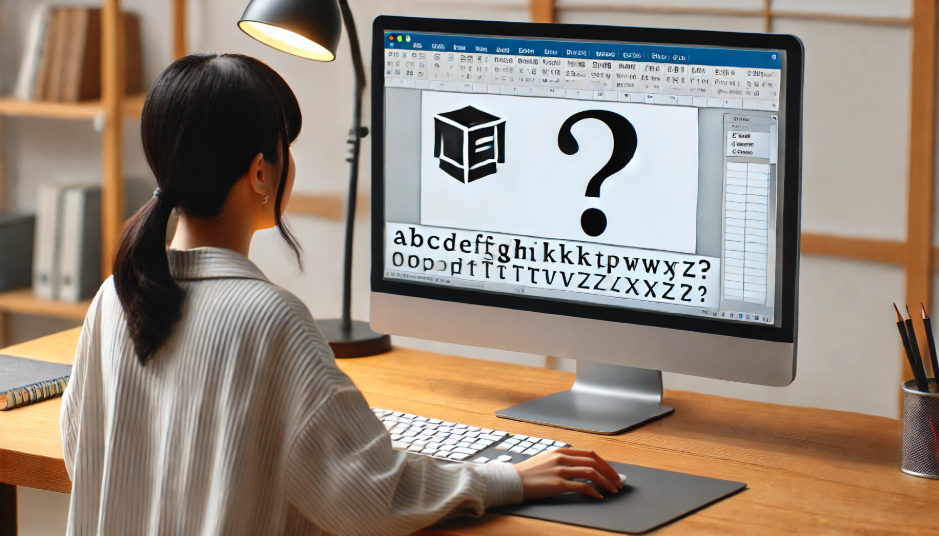
「²」が「□」や「?」に変わる場合は、フォントが対応していない可能性があります。まずは「Arial」や「Calibri」などの一般的なフォントに変更してみましょう。また、全角と半角の混在が原因でうまく反映されないこともあります。入力モードを確認し、半角で再入力すると解決することが多いです。もし特定の文字列だけがうまく表示されない場合は、そのセルや段落に独自のフォント指定がかかっていないかもチェックしてみてください。特にWordではコピー&ペースト時にフォントが変わることがあるため、すべての文字を同一フォントに統一するのが安心です。
さらに、文字化けが続く場合は、文書のエンコード設定が影響している可能性もあります。ファイルを別名で保存し直したり、「UTF-8」形式で再保存することで解消されるケースもあります。また、他のアプリケーション(Googleドキュメントなど)を経由すると文字コードが変わり、「²」が正しく読み込めないこともあります。その場合は、再度WordやExcelで入力し直すのが確実です。数式モードを利用している場合には、構文エラーや不要なスペースが原因で正しく表示されないこともあるため、一度数式部分を削除して再入力するのも有効です。これらの方法を試すことで、ほとんどの表示不具合は解決できます。
「x³」「x⁴」「√x」など他の数式も入力したいとき
二乗以外にも、三乗(x³)や四乗(x⁴)、平方根(√x)などを入力したいときがあります。Wordでは数式ツールを使って「x^3」「\sqrt{x}」と入力すればOKです。入力後に数式フォントを整えると、よりきれいな印象になります。また、Wordの数式エディタでは「積分記号」「分数」「指数関数」なども簡単に入力できるため、レポートや論文などで数式を多用する場合にとても役立ちます。Excelでも「=A1^3」「=A1^(1/2)」と入力すれば三乗や平方根を計算でき、結果は自動的に更新されます。これにより、数値の変化をリアルタイムで確認できるため、統計や実験データの整理にも便利です。
さらに、WordとExcelの両方で「x^n」という形を利用すれば、任意の指数を自由に設定できます。たとえば「x^5」なら五乗、「x^(1/3)」なら三乗根の計算が可能です。平方根を視覚的に表したい場合は、Wordの「ルート記号」を使うと自然で美しい仕上がりになります。Excelの場合、セルの見た目を工夫して、隣の列に単位「m³」や「cm⁴」を表示させると、より読みやすい表を作ることもできます。上付き文字と数式を上手に使い分ければ、学術的な文書からビジネス資料まで幅広く対応可能です。
また、三乗や平方根を入力する際に困るのが記号の位置ずれです。フォントやレイアウトによって微妙にずれることがあるため、最終的には印刷プレビューで見た目を確認することをおすすめします。整った数式は、内容の理解を助けるだけでなく、資料全体の印象を引き締めてくれます。日常的なメモから本格的なプレゼン資料まで、少しの工夫で「プロっぽい仕上がり」に変わります。
上付き・下付き文字の一覧と早見表
| 記号 | 意味 | Unicode |
|---|---|---|
| ² | 二乗 | U+00B2 |
| ³ | 三乗 | U+00B3 |
| ₁ | 下付き1 | U+2081 |
| ₂ | 下付き2 | U+2082 |
| ₃ | 下付き3 | U+2083 |
| これらの記号はコピーして使うこともでき、WordやExcel以外のツールでも活用できます。 |
Googleドキュメント・PowerPointなど他ツールでの入力方法

Googleドキュメントでは、「挿入」→「特殊文字」→「上付き」で「²」を選択できます。検索ボックスに「superscript」と入力しても目的の記号をすぐに見つけられます。また、Googleドキュメントはクラウド上で動作するため、フォントの違いによる表示崩れが起きにくいのが特徴です。入力した「²」は他のデバイスでも同じように見えるため、共有文書を作成するときに安心して使えます。さらに、ショートカットの「Ctrl+.」を使えば、上付きと下付きの切り替えもスムーズに行えます。
PowerPointでもWordと同じように「上付き文字」ボタンを使えば簡単に「x²」が入力できます。スライド上で数式を強調したい場合や単位を見やすくしたいときに便利です。また、テキストボックスや図形内でも同じ手順で設定できるため、デザイン性を保ちながら自然に表現できます。加えて、PowerPointには数式ツールも搭載されており、より本格的な数学表現も可能です。プレゼン資料に「x³」や「√x」などを含めたい場合にも、Wordでの知識がそのまま活かせます。
さらに、OneNoteやOutlookといった他のOfficeアプリでも同様の操作ができます。Office全体で統一されたUI設計になっているため、一度覚えてしまえばどのソフトでも応用可能です。Google Workspaceユーザーの場合も、スライド(Googleスライド)で「上付き文字」形式を利用できるので、Office環境に依存せず快適に使えるでしょう。こうした共通操作を理解しておくと、職場や学校でのツール変更にも柔軟に対応でき、作業効率がぐっと高まります。
よくある質問(Q&A)

Q1:Wordで²が入力できないのはなぜ?
→ フォントが対応していない可能性があります。「Arial」や「Times New Roman」に変更してみてください。また、コピー&ペーストした文字が他のフォント設定を引きずっている場合もあります。そのときは一度書式をクリアして再入力してみましょう。特定のフォント(装飾系や手書き風など)では上付き文字がサポートされていないこともあるため、標準的なフォントを選ぶのが安心です。
Q2:Excelで²を計算式に入れる方法は?
→ 「=A1^2」と入力するだけでOK。数値を変更すると自動的に再計算されます。ほかにも「=POWER(A1,2)」と入力する方法もあり、より柔軟に使い分けられます。数式内で²を記号として使いたい場合は、CHAR関数を組み合わせて「=A1&CHAR(178)」とすることで見た目を整えることも可能です。文書用と計算用を混同しないように注意しましょう。
Q3:Macでも同じ操作が使えますか?
→ はい。ショートカットは「Command+Shift+=」で上付きにできます。また、メニューの「フォーマット」→「フォント」→「ベースライン」からも設定可能です。Mac環境では日本語入力システムが異なるため、単語登録機能を活用して「にじょう」から「²」に変換できるようにしておくとさらに便利です。
Q4:スマホでも上付き文字にできますか?
→ 一部のキーボード(Gboardなど)では「2」を長押しで「²」を入力可能です。もし表示されない場合は、記号メニューを切り替えたり、別の入力アプリを試すと良いでしょう。iPhoneの場合は「2」を長押ししたときに表示される候補に²があれば選択します。スマホ版WordやExcelアプリを利用している場合は、編集メニュー内に「上付き」機能があることもあります。小さな画面でも簡単に記号を入力できるよう工夫されているので、操作に慣れておくと便利です。
まとめ|環境に合わせて最適な方法を選ぼう
Word・Excel・スマホのいずれでも、二乗「x²」を入力する方法は複数あります。Wordなら上付き文字か数式ツール、Excelなら「^2」やCHAR関数、スマホならキーボード長押しで入力できます。それぞれの方法に特徴があり、Wordでは見た目の美しさを重視した数式表現、Excelでは計算機能を活かした実用的な使い方、スマホでは外出先での手軽さが魅力です。自分がよく使う環境で一番簡単な方法を覚えておくと、日常の作業がぐっとスムーズになり、効率アップにもつながります。
さらに、ショートカットキーや単語登録を組み合わせておくと、入力のたびに迷うことがなくなり、数秒の操作でスムーズに二乗記号を挿入できます。レポート作成やデータ整理の際も、「見やすく・美しく・正確に」仕上げられるようになります。Word・Excel・スマホのどの環境でも統一して活用できるテクニックを身につけておくと、仕事にも学習にも自信を持って取り組めるでしょう。特に数式をよく扱う方は、この基本操作を習慣化しておくと作業効率が大幅に向上します。